要自定义 vscode 自动补全的触发字符,需编辑 settings.json 文件并配置 "editor.suggest.triggercharacters" 选项。1. 打开命令面板(ctrl + shift + p),选择“preferences: open settings (json)”;2. 在 json 中添加所需触发字符,如 ["." , "=", "(", "/", "<", "$"];3. 注意不同语言或插件可能有独立配置项,如 pylance 的设置位于 "python.languageserver" 下;4. 若未生效,检查插件状态、配置覆盖、语言模式匹配及快捷键冲突问题;5. 对于第三方插件如 tabnine 或 github copilot,可使用其特有配置或通过 multi command 插件绑定快捷键实现补全触发。每次修改建议重启 vscode 确保配置生效。
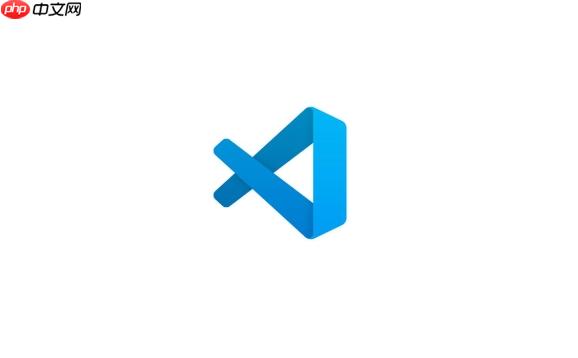
在使用 VSCode 编写代码时,自动补全功能能显著提升编码效率。但有时候默认的触发字符并不完全符合我们的习惯或项目需求,这时候就需要自定义自动补全的触发条件。VSCode 允许我们通过配置文件修改自动补全插件(如 IntelliSense 或第三方补全工具)的触发字符,从而实现更个性化的开发体验。

如果你使用的是 VSCode 自带的 IntelliSense,或者像 Tabnine、Kite、Pylance 这类插件,它们通常都支持对触发字符进行自定义。操作方式一般是编辑 settings.json 文件。
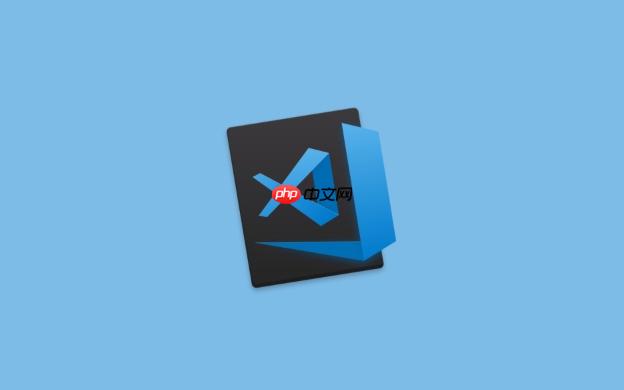
Ctrl + Shift + P
"editor.suggest.snippetsPreventQuickSuggestions": false,
"editor.suggest.showKeywords": true,
"editor.suggest.triggerCharacters": ["." , "=", "(", "/", "<", "$"]注意:不同语言和插件可能有自己的配置项,比如 Python 的 Pylance 可能在 "python.languageServer" 下有额外设置。
有时候设置了触发字符却不起作用,可能是以下几个原因造成的:
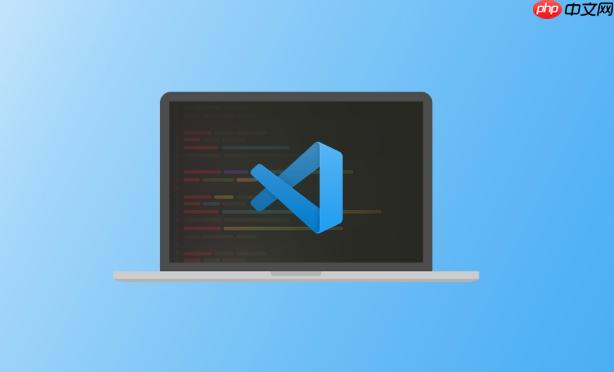
triggerCharacters 设置,需要单独查看文档。建议你每次修改完配置后重启一次 VSCode,确保设置生效。
一些高级补全插件(如 Tabnine 或 GitHub Copilot)可能提供自己的配置选项。以 Tabnine 为例,它允许你在设置中开启“deep learning model”并调整触发敏感度。
你也可以通过编写简单的扩展或使用宏插件(如 Multi Command)来绑定快捷键触发补全行为,例如:
multi-command 插件settings.json 添加一个自定义命令组合:{
"command": "extension.multiCommand.execute",
"args": {
"sequence": [
{ "command": "editor.action.triggerSuggest" },
{ "command": "acceptSelectedSuggestion" }
]
}
}这样就可以用一个快捷键同时唤起补全并确认选择。
总的来说,自定义自动补全的触发字符并不复杂,关键是要根据使用的语言和插件找到正确的配置路径。有些细节比如语言服务器的兼容性、插件优先级等,容易被忽略但会影响效果。基本上就这些,你可以根据自己常用的语言和环境尝试调整。
以上就是如何设置VSCode的自动补全触发字符 智能提示触发条件自定义方法的详细内容,更多请关注php中文网其它相关文章!

每个人都需要一台速度更快、更稳定的 PC。随着时间的推移,垃圾文件、旧注册表数据和不必要的后台进程会占用资源并降低性能。幸运的是,许多工具可以让 Windows 保持平稳运行。




Copyright 2014-2025 https://www.php.cn/ All Rights Reserved | php.cn | 湘ICP备2023035733号